1、首先把需要处理的数据在Excel中打开,如图所示
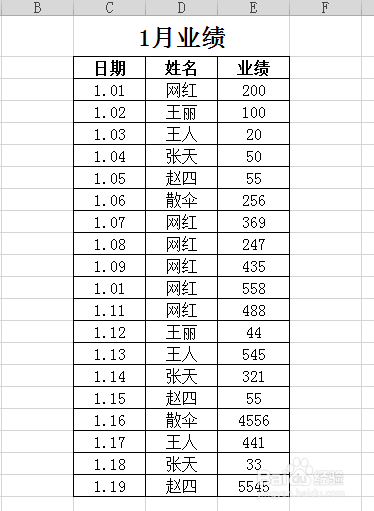
2、选择需要筛选的项目内容,比如我们需要业务的姓名和业绩,那就选中这两栏。然后选择插入,找到数据透视表,点击
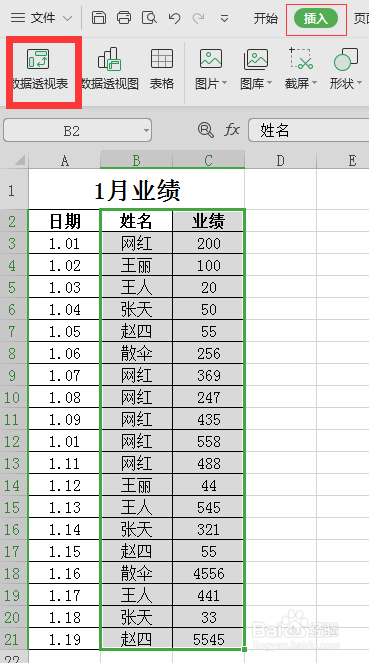
3、如果操作正确,你所选择的单元额区域就是瘾廛装钒左边绿色框中的区域,可以选择新工作表也可以选择现有工作表,为了方便演示我选择现有工作表,然后选择一个单元中,也会出现对应的单元格区域,然后点击确定。

4、Excel右边会出现如图片一样的窗口

5、勾选姓名和业绩,然后对应下方的行和值。出现这样的界面。

6、刚才的数据就快速的汇总完成,如果对表格有要求可以复制此汇总表再进行编辑(自动生成的汇总釉涑杵抑表是不可以更改编辑的)。

7、还可以进行多项目汇总方法一样,可以自行尝试。
